本系列AutoCAD三維建模教程由本站為對AutoCAD三維建模感興趣的朋友整理制作的,是專為剛開始接觸 AutoCAD三維的朋友定身打造的。本教程由淺入深,循序漸進,通過對60道練習題的繪制步驟講解、各個三維命令的使用介紹,將喜愛AutoCAD三維 建模的朋友帶進門。希望通過本教程的介紹,能給朋友們帶來幫助。
本例為AutoCAD三維建模實例教程,AutoCAD 2010之后的版本中新增了網格建模功能,運用此功能可創建許多奇形怪狀而又可圓滑的模型,本例將通過運用長方體網格拉伸制作雙人或多人沙發實例來講解網格建模新功能的運用,希望能給朋友們帶來幫助~~
AutoCAD從2010起,新增了【網格建模】面板,適當應用該面板的有關功能,可創建許多奇形怪狀而又可圓滑的模型。這里僅就“用長方體網格拉伸為雙人和多人沙發”的過程簡述于后,供新手參考。
一、當創建雙人沙發模型時:
首先,在“網格”面板的“圖元”中設置長方形的網格數(如圖Snap0設置網格長、寬、高為:2、3、2,即可滿足兩人沙發的建模了。)
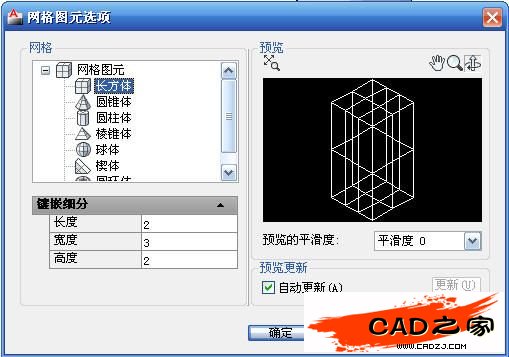
接著擊“網格長方體”功能畫一個長方體(如圖Snap1所示);
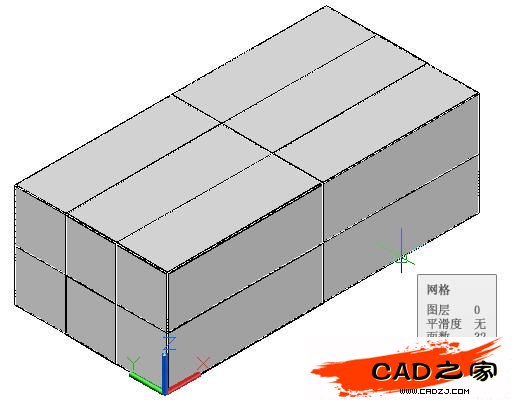
再執行“提高平滑度”功能將網格長方體平滑一次生成圖Snap2;
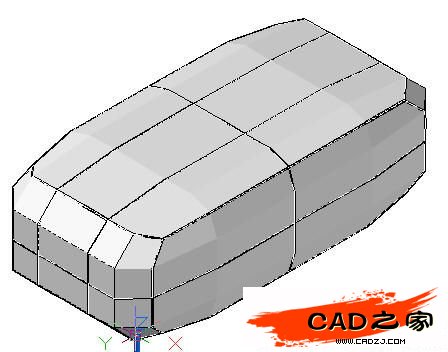
其次,用“拉伸面”命令拉伸后排兩網格面為沙發靠背。(注意:擊“拉伸面”時有S參數提示,是否“合并相鄰網格”,因為我們要作雙人沙發,不需要合并,所以按“N”鍵就可分開拉伸為兩個靠背了。如圖Snap3所示);
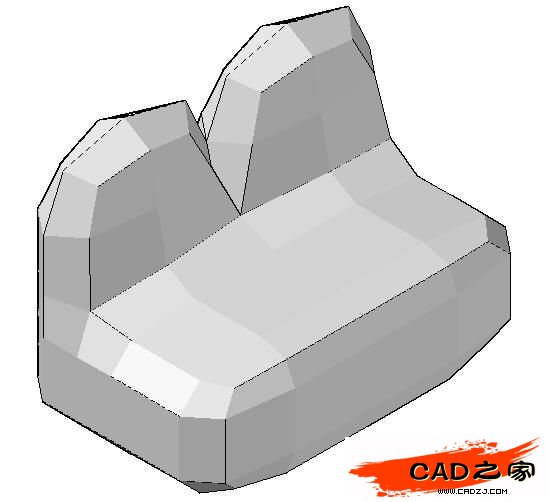
第三,對中間兩網格需要將其凹下去(或減薄),所以擊“過濾器”中的面就可下拉凹或減薄了(如圖Snap4所示)。如果需要對過濾面進行放縮或旋轉,那么還可擊放“放縮小構件”或“旋轉小構件”功能予以調整、修改。
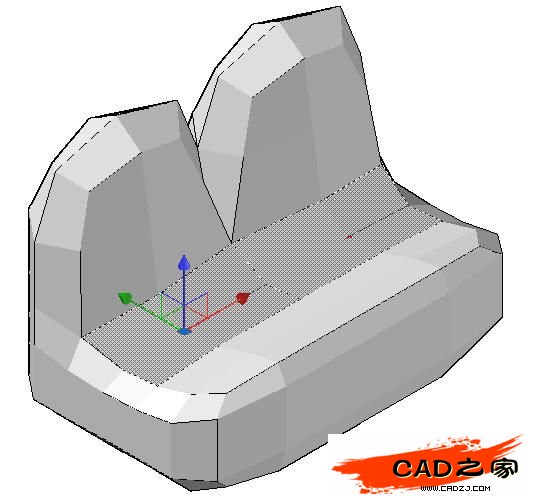
第四,執行“優化網格”命令,就可圓滑所有網格了(如圖Snap5);

再附上材質就成為沙發了(如圖Snap6)。

二、當創建多人沙發模型時:
首先,在“網格”面板的“圖元”中設置網格長、寬、高為:5、3、2(或6~8)、3、2)即可。
接著擊“網格長方體”功能畫一個長方體(如圖Snap7所示);

其次,用“拉伸面”命令拉伸后排兩網格面為沙發靠背,再拉伸左、右兩邊為扶手。(如Snap7a所示)
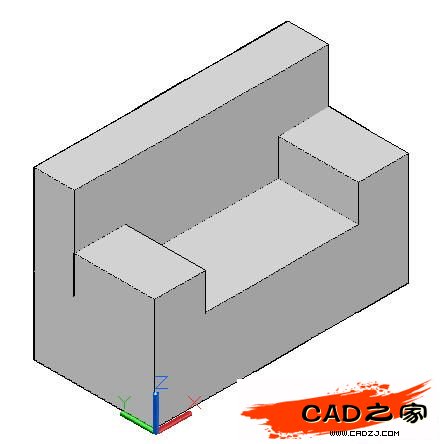
第三,用“過濾面”功能對靠背和兩邊扶手予以減薄(如Snap7b所示)。
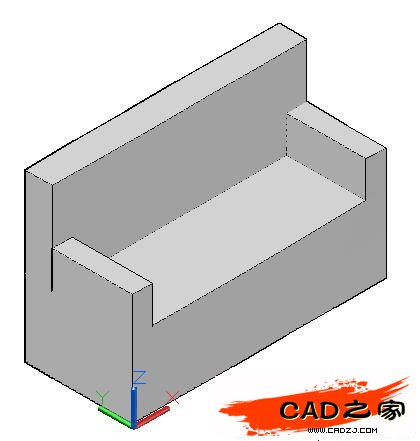
第四,用“提高平滑度”功能將網格平滑一次生成圖初步圓滑的沙發模型(如圖Snap8所示);
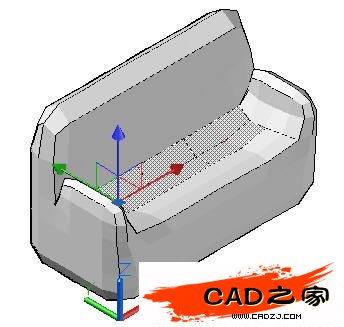
第五,執行“優化網格”命令,圓滑所有網格就成為多人沙發模型了(如下圖所示);

第六、加上沙發腳子,再經附上皮革材質,就成為多人沙發的成品了,(如圖Snap10所示)。

三、現將單人沙發、雙人沙發及多人沙發排列一起予以渲染為如下圖效果圖:
附圖1:單人沙發與雙人沙發并在一起的渲染圖,如下圖所示。

附圖2:單人沙發、雙人沙發及三人沙發并在一起的渲染圖。

相關文章
- 2021-09-08BIM技術叢書Revit軟件應用系列Autodesk Revit族詳解 [
- 2021-09-08全國專業技術人員計算機應用能力考試用書 AutoCAD2004
- 2021-08-30從零開始AutoCAD 2014中文版機械制圖基礎培訓教程 [李
- 2021-08-30從零開始AutoCAD 2014中文版建筑制圖基礎培訓教程 [朱
- 2021-08-30電氣CAD實例教程AutoCAD 2010中文版 [左昉 等編著] 20
- 2021-08-30高等院校藝術設計案例教程中文版AutoCAD 建筑設計案例
- 2021-08-29環境藝術制圖AutoCAD [徐幼光 編著] 2013年PDF下載
- 2021-08-29機械AutoCAD 項目教程 第3版 [繆希偉 主編] 2012年PDF
- 2021-08-29機械制圖與AutoCAD [李志明 主編] 2014年PDF下載
- 2021-08-29機械制圖與AutoCAD [陶素連,周欽河 主編] 2013年PDF下